
| SpaceClaimオンラインヘルプ |

|
[アセンブリ] ツールでは、コンポーネント間に条件を作成できます。これらの条件により、条件に違反する方法で移動できないようにコンポーネントが制約されます。以下のアニメーション化された例は、正接条件で制約された 2 つのコンポーネントを示しています。たとえば、正接条件で制約された 2 つの円筒状コンポーネント (一方が大きく一方が小さい) を想像してください。大きな円筒は、小さな円筒を動かさずに垂直に移動できますが、正接を維持する必要があるので、いずれかが回転した場合、両方の円筒が移動します。
アセンブリ条件はストラクチャーツリーに作成され、ツールと同じアイコンを持ちます。アセンブリ条件をクリックすると、関係を共有する複数の面をハイライトできます。
コンポーネントに対して複数のアセンブリ条件を作成することが可能であり、ストラクチャーツリーでそれらのオン、オフを切り替える、または削除することができます。コンポーネントが思ったように接合されない場合は、ストラクチャーツリーでアセンブリ条件の隣にあるチェックボックスをクリックしてオフにしてみてください。満たすことができないアセンブリ条件は、別のアイコンで表示されます。
方向が 1 つに制約されたコンポーネントを [移動 ] ツールを使用して移動するとき、その自由度の方向は、移動ハンドルに対して自動的に有効になります。
] ツールを使用して移動するとき、その自由度の方向は、移動ハンドルに対して自動的に有効になります。
ジオメトリの複数の組合せの間で作成される制約については、マニュアル「アセンブリ制約参照チャート」![]() を参照してください。
を参照してください。

|
アセンブリ条件を割り当てるためには、オブジェクトは異なるコンポーネントに属する必要があります。コンポーネントはミラーできます。 |
アセンブリ条件を無効にするには、ストラクチャーツリーで [アセンブリ条件] チェックボックスのチェックを外します。アセンブリ条件を有効にするには、このボックスをチェックします。
アセンブリツールが有効なときに、[オプション] パネルで ![]() [全ての条件を選択] をクリックします。
[全ての条件を選択] をクリックします。
ストラクチャーツリーでアセンブリ条件を1つ選択して Ctrl キーを押しながら A を押しても全ての条件を選択できます。
ストラクチャーツリーでアセンブリ条件を選択します。
全ての条件を削除するには、アセンブリツールが無効なときに [オプション] パネルで [全ての条件を選択] をクリックします。
Delete キーを押すか、右クリックして [アセンブリ条件の削除] を選択します。
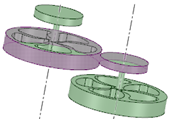
ストラクチャーツリーでアセンブリ条件を選択します。
[アセンブリオプション] パネルで [全ての条件を選択] をクリックすれば、全ての条件をハイライトできます。
[アセンブリ] グループの以下のツールを使用し、アセンブリ条件を作成することができます。
|
|
2 つの面を互いに正接するように整列させる、または面を直線、点 |
|
|
|
2 つの点、線 |
|
|
|
選択した要素が同じ方向を向くように、コンポーネントを回転します。 |
|
|
|
2 つのコンポーネントの向きと位置を互いにロックします。 |
|
|
|
一方のオブジェクトの回転に応じてもう一方のオブジェクトが回転するように、2 つのオブジェクトを制約します。ギア条件は、2 つの円筒間、2 つの円錐間、円筒と平面間、または円錐と平面間で作成することができます。 |
|
|
|
3D 空間における単一コンポーネントの位置をロックします。 |
© Copyright 2015 SpaceClaim Corporation. All rights reserved.